Google በChrome ኦፐሬቲንግ ሲስተም ውስጥ ከተነገረ የድምጽ ግብረ መልስ እስከ ስክሪን ማጉያ ድረስ በርካታ የተደራሽነት ባህሪያትን ይሰጣል። አብዛኛዎቹ እነዚህ ባህሪያት በነባሪነት ተሰናክለዋል እና ጥቅም ላይ እንዲውሉ መቀያየር አለባቸው።
የተደራሽነት ቅንብሮችን በChromebook ላይ ያዋቅሩ
ይህ አጋዥ ስልጠና እያንዳንዱን የተደራሽነት አማራጭ ያብራራል፣ እነሱን በማንቃት ሂደት ውስጥ ያሳልፍዎታል እና ተጨማሪ ባህሪያትን እንዴት እንደሚጭኑ ያሳየዎታል።
-
በማያ ገጹ ታችኛው ቀኝ ጥግ ላይ ያለውን ሰዓትን ጠቅ ያድርጉ።

Image -
ይምረጡ ቅንብሮች።

Image -
የቅንብሮች ምናሌውን ለማስፋት
ወደታች ይሸብልሉ እና የላቀን ጠቅ ያድርጉ።

Image -
ወደ ተደራሽነት ወደታች ይሸብልሉ እና የተደራሽነት ባህሪያትን ያስተዳድሩ። ን ጠቅ ያድርጉ።

Image -
ማብራት ወይም ማጥፋት የሚችሏቸው ብዙ አማራጮች ያሉት ስክሪን ያስገባሉ። የእያንዳንዱ አማራጭ ፈጣን መግለጫዎችን ለማየት ያንብቡ።

Image
ጽሑፍ-ወደ-ንግግር
የ ጽሑፍ-ወደ-ንግግር ክፍል በስክሪኑ ላይ ጽሑፍ ለሚናገሩ ማየት ለተሳናቸው ተጠቃሚዎች ሦስት አማራጮችን ይዟል። እነዚህ፡ ናቸው
- ChromeVoxን አንቃ፡ በክፍት ምንጭ የድር ቴክኖሎጂዎች ላይ የተገነባ የተቀናጀ ስክሪን አንባቢ። ChromeVox ማየት ለተሳናቸው ተጠቃሚዎች የኦዲዮ ግብረመልስን በመጠቀም የድር ጣቢያ ይዘትን ማሰስ ቀላል ያደርገዋል።
- ለመናገር ምረጥን አንቃ፡ ጽሑፍን በማያ ገጹ ላይ ያድምቁ እና Chromebook ጮክ ብሎ ያነብልዎታል።
- የጽሑፍ-ወደ-ንግግር የድምጽ ቅንብሮች፡ የንባብ ድምጽ መጠን፣ መጠን እና መጠን እንዲሁም Chromebook የሚጠቀምባቸውን ቋንቋዎች እና የንግግር ፕሮግራሞች ያዘጋጁ።
Google በቅርቡ ለመናገር ምረጥ አዲስ ባህሪያትን አክሏል። አሁን የንባብ ድምጽን በቅጽበት ማፋጠን፣ ማዘግየት እና ባለበት ማቆም ትችላለህ እና በቀላሉ ወደ ተለያዩ የጽሁፍ ክፍሎች መዝለል ትችላለህ።
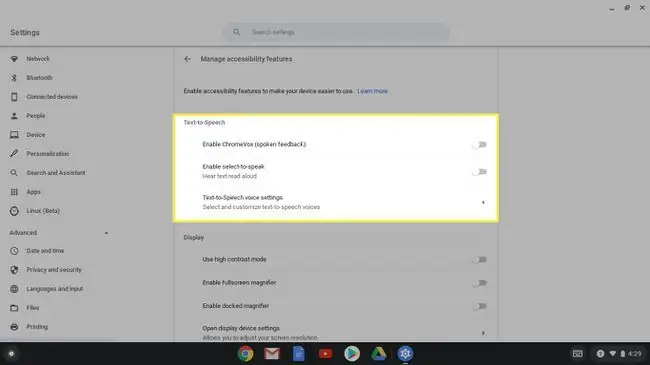
አሳይ
የ ማሳያ ቅንጅቶች ማያ ገጹን ለማየት እና ለማንበብ ቀላል ለማድረግ አማራጮችን ይሰጣሉ።
- የከፍተኛ ንፅፅር ሁነታን ተጠቀም፡ የChromebook የቀለም ዘዴ ተገልብጧል፣ጽሑፍ እና ሌሎች ንጥሎችን ለማንበብ ቀላል ያደርገዋል።
- የሙሉ ማያ ገጽ ማጉያን አንቃ፡ ሲበራ በChromebook ስክሪን ላይ ያሉ ንጥሎች ይጨምራሉ።
- የተሰካ ማጉሊያን አንቃ፡ ይህ አማራጭ ማያ ገጹን ይከፍለዋል። የታችኛው ክፍል መስኮቶችን በመደበኛ መጠናቸው ያሳያል፣ እና የላይኛው ክፍል ትልቅ ስሪት ያሳያል።
- የማሳያ መሣሪያ ቅንብሮችን ክፈት ፡ እንደ ማያ ገጽ ጥራት እና አቀማመጥ ያሉ ንጥሎችን አብጅ። እንዲሁም ከማያ ገጹ ላይ የሚወጣውን ሰማያዊ ብርሃን ለመቀነስ የ የሌሊት ብርሃን ባህሪን መጠቀም ይችላሉ።
- የክፍት መልክ ቅንጅቶች፡ ነባሪውን የጽሁፍ መጠን ትልቅ እና ለማንበብ ቀላል ያድርጉት።
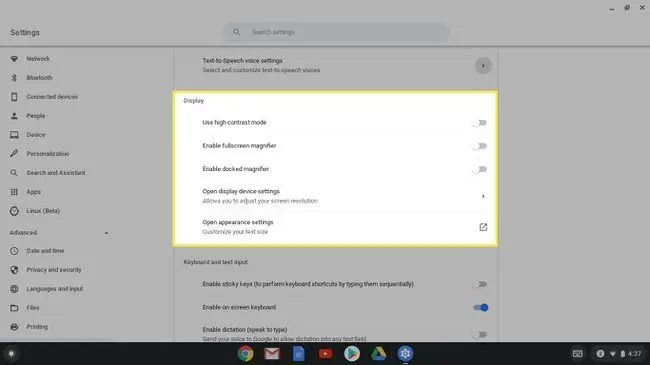
የቁልፍ ሰሌዳ እና የፅሁፍ ግቤት
ይህ ርዕስ መተየብ ቀላል የሚያደርግ አማራጮችን ይዟል።
- ተለጣፊ ቁልፎችን አንቃ ፡ ተለጣፊ ቁልፎች እያንዳንዱን ቁልፍ በቅደም ተከተል በመጫን የቁልፍ ሰሌዳ አቋራጮችን የመጠቀም ችሎታ ይሰጣሉ፣ በተቃራኒው ሁሉም በተመሳሳይ ጊዜ። ለምሳሌ፣ አቢይ ሆሄ ለመተየብ በመደበኛነት የ Shift ቁልፍ እና ፊደሉን በአንድ ጊዜ ተጭነው ይያዛሉ።ተለጣፊ ቁልፎች የነቁ ሲሆኑ መጀመሪያ የ Shift ቁልፉን በመቀጠል የሚፈለገውን ፊደል ይጫኑ።
- የማያ ላይ ቁልፍ ሰሌዳን አንቃ፡ ሲበራ የቁልፍ ሰሌዳ አዶ በማያ ገጹ ግርጌ ላይ ወዳለው የChromebook ሁኔታ አሞሌ ይታከላል። አዶውን መምረጥ ሙሉ በሙሉ የሚሰራ የማያ ገጽ ላይ ቁልፍ ሰሌዳ በማያ ገጹ ግርጌ አጋማሽ ላይ ያሳያል።
- መግለጫ አንቃ፡ የቁልፍ ሰሌዳውን ይዝለሉ እና መተየብ የሚፈልጉትን ይናገሩ። Chromebook ጽሑፉን ለእርስዎ ያስገባዎታል።
- ነገሩን ሲቀየር በቁልፍ ሰሌዳ ትኩረት ያድምቁ፡ ነገሩን ጠቅ ሲያደርጉ መተየብ በሚችሏቸው ነገሮች ዙሪያ ዝርዝር ለማድረግ ይህንን ባህሪ ያብሩት።
- የፅሁፍ እንክብካቤ በሚታይበት ወይም በሚንቀሳቀስበት ጊዜ ያድምቁ፡ የጽሑፍ ጠቋሚውን (የብልጭ ድርግም የሚል አቀባዊ መስመር) የበለጠ እንዲታይ ለማድረግ ይህን አማራጭ ያብሩት። በሚተይቡበት ጊዜ፣ በመንከባከቡ ዙሪያ ሰማያዊ ክብ ይታያል።
- የቁልፍ ሰሌዳ መሳሪያ ቅንብሮችን ክፈት፡ ተጨማሪ የቁልፍ ሰሌዳ አማራጮች መዳረሻ፣ ቁልፍ ከመድገሙ በፊት ለምን ያህል ጊዜ መያዝ እንዳለቦት እና ሊበጁ የሚችሉ አቋራጮችን ጨምሮ።
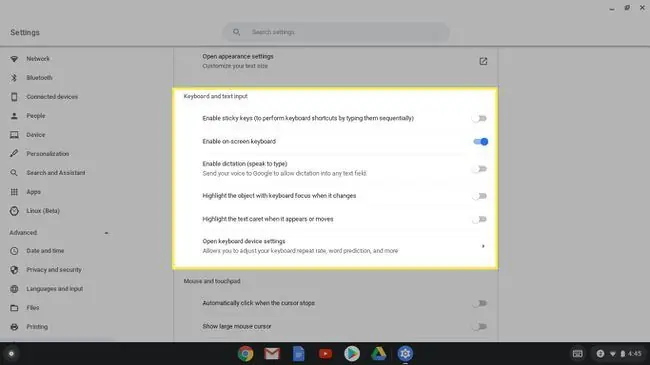
አይጥ እና የመዳሰሻ ሰሌዳ
ይህ ክፍል መዳፊትን ወይም የመዳሰሻ ሰሌዳውን ምላሽ ሰጪ ወይም ለመጠቀም ቀላል እንዲሆን ለማድረግ ያስችላል።
- የመዳፊት ጠቋሚው ሲቆም በራስ-ሰር ጠቅ ያድርጉ፡ ሲነቃ የመዳፊት ጠቋሚው መንቀሳቀስ ባቆመ ቁጥር አንድ የግራ ጠቅታ ይመስለናል። በመዳፊት ጠቋሚ ማቆም እና በጠቅታ መካከል ያለውን የጊዜ ክፍተት ለመለየት ተቆልቋይ ምናሌውን ይጠቀሙ። በሚከተሉት ቆይታዎች ተከፋፍሏል፡ እጅግ በጣም አጭር፣ በጣም አጭር (ነባሪ)፣ አጭር፣ ረጅም እና በጣም ረጅም።
- ትልቅ የመዳፊት ጠቋሚን አሳይ፡ ሲነቃ የChromebook የመዳፊት ጠቋሚ ከነባሪ መጠኑ ብዙ እጥፍ ይበልጣል።
- የመዳፊት ጠቋሚውን ሲያንቀሳቅስ ያድምቁ፡ በጠቋሚው ዙሪያ ቀይ ክብ ይታያል፣ ይህም ለማየት እና ለመከተል ቀላል ያደርገዋል።
- የአይጥ እና የመዳሰሻ ሰሌዳ ቅንብሮችን ክፈት፡ የመከታተያ ፍጥነቱን ያቀናብሩ እና የመዳፊት እና የመዳሰሻ ሰሌዳው እንዴት እንደሚሆኑ ይቆጣጠሩ።
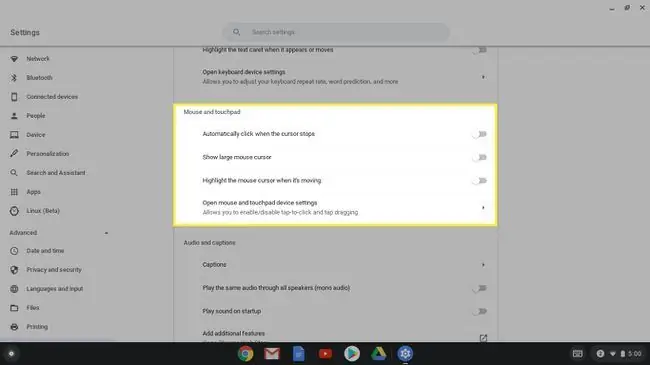
ኦዲዮ እና መግለጫ ጽሑፎች
በዚህ ክፍል በስክሪኑ ላይ የፅሁፍ እና የድምጽ ምልክቶችን ማከል ትችላለህ።
- መግለጫዎች፡ የመግለጫ ፅሁፎች በሚመለከቷቸው ቪዲዮዎች ላይ መጠን፣ ቅርጸ-ቁምፊ እና ቀለም ያዘጋጁ።
- ተመሳሳዩን ኦዲዮ በሁሉም ድምጽ ማጉያዎች ያጫውቱ፡ የሞኖ ኦዲዮ ሁነታን ያበራል።
- ድምፅን በጅምር ያጫውቱ፡ ኮምፒውተሩን ሲያበሩ በሚያስደንቅ ድምጽ ያስጠነቅቀዎታል።
- ተጨማሪ ባህሪያትን ያክሉ: ተጨማሪ ቅጥያዎችን ለማግኘት ወደ Chrome ድር ማከማቻ ይወስድዎታል።
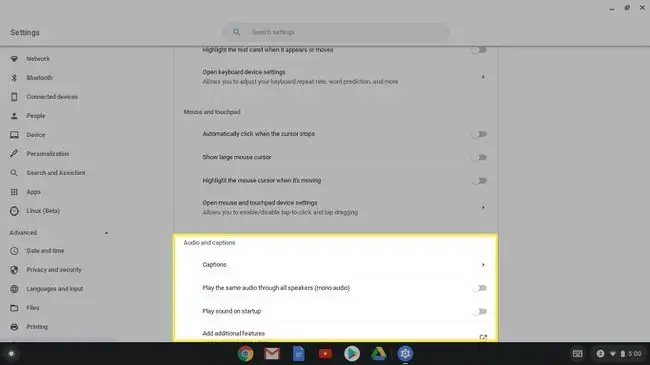
የChrome ተደራሽነት ተሰኪዎች እና ቅጥያዎች
ከ የተደራሽነት ክፍል አናት ላይ አገናኝ አለ ተጨማሪ የተደራሽነት ባህሪያትን አክል። የሚከተሉትን መተግበሪያዎች እና ቅጥያዎች መጫን ወደሚችሉበት ወደ Chrome ድር ማከማቻ ተደራሽነት ክፍል ለመሄድ ይህንን ሊንክ ይምረጡ፡
- ረጅም መግለጫዎች በአውድ ሜኑ ውስጥ፡ longdesc ወይም aria-describedat ባህሪያት፣ አንዳንድ ጊዜ በድረ-ገጽ ላይ ካሉ ምስሎች ጋር የተቆራኙ፣ የምስሎቹ የረጅም ጊዜ መግለጫዎችን ይይዛሉ። ብዙውን ጊዜ በስክሪን አንባቢዎች የሚጠቀሙት እነዚህ መግለጫዎች ምስሉ የሚወክሉትን ወይም የሚያሳዩትን ዝርዝሮች ያቀርባሉ። ይህ የአሳሽ ቅጥያ ገላጭ ጽሑፍ በChrome አውድ ሜኑ ውስጥ እንዲገኝ ያደርገዋል።
- Caret አሰሳ፡ የድረ-ገጹን ጽሁፍ ከጽሁፍ አርታዒ ወይም የቃል አቀናባሪ ጋር በሚመሳሰል የቀስት ቁልፎች ያስሱ። እንክብካቤ አሰሳ እንዲሁም ጠቋሚውን አንድ ቃል በአንድ ጊዜ እንዲያንቀሳቅሱ እና የቁልፍ ሰሌዳ አቋራጮችን በመጠቀም የጽሑፍ ብሎኮችን እንዲመርጡ ያስችልዎታል።
- ምስል alt=""ምስል" የጽሁፍ መመልከቻ</strong" />: alt=""ምስል" ከአንድ ምስል ጋር የተያያዘ ጽሑፍ አብዛኛውን ጊዜ የምስሉን ርዕስ ወይም አጭር መግለጫ ይይዛል።. alt=" "ምስል" ጽሑፍ ለተደራሽነት እና ለ SEO ዓላማዎች ጥቅም ላይ ይውላል። በምስል alt=""ምስል" የጽሁፍ መመልከቻ በአንድ ድረ-ገጽ ላይ ያሉ ምስሎች በአንድ የመዳፊት ጠቅታ በተዛመደ "ምስል" ጽሁፍ በቀጥታ ሊተኩ ይችላሉ። alt=" </li" />
- ከፍተኛ ንፅፅር፡ ይህ ቅጥያ የሚረዳው በድረ-ገጹ ላይ ያለው ጽሑፍ በገጹ ቅርጸ-ቁምፊ ወይም የበስተጀርባ ቀለማት ምክንያት ለመረዳት አስቸጋሪ በሚሆንበት ጊዜ ነው። ከበርካታ ከፍተኛ ንፅፅር ማጣሪያዎች ይምረጡ፣ በተሰየመ የቁልፍ ሰሌዳ አቋራጭ ማብራት እና ማጥፋት።






